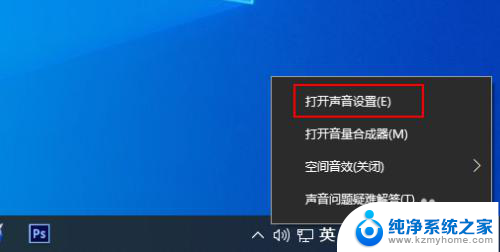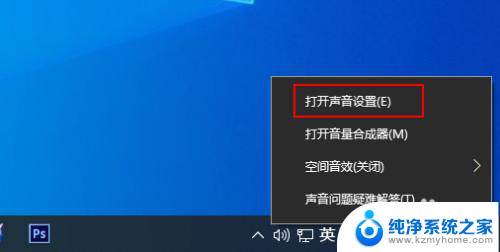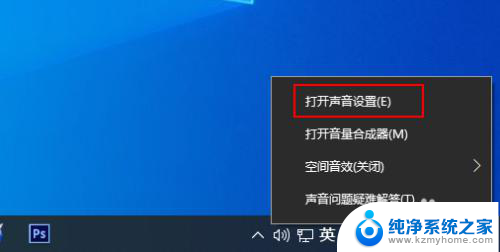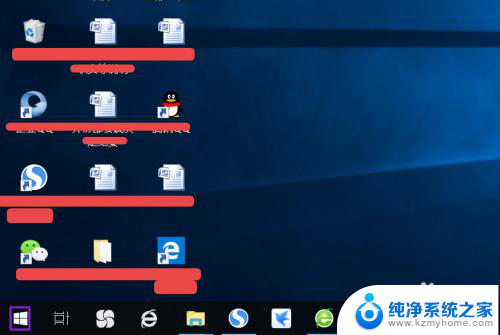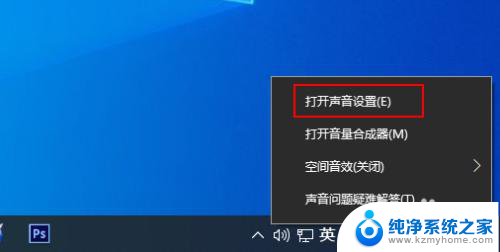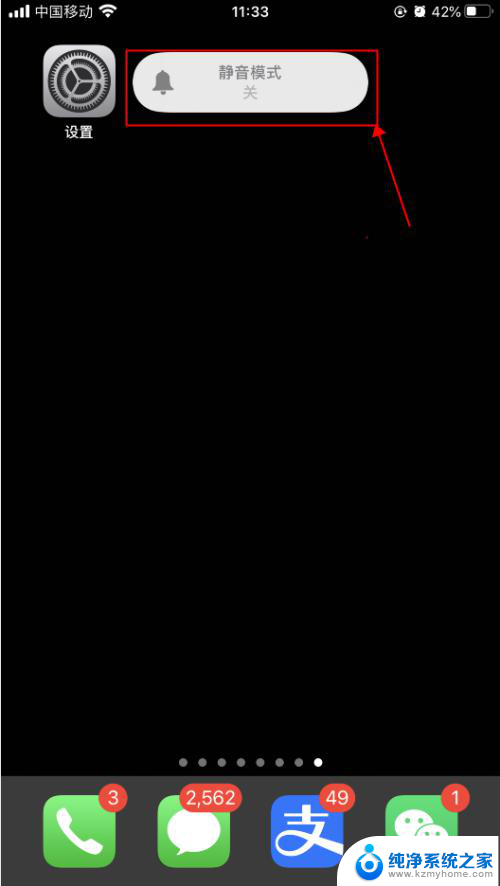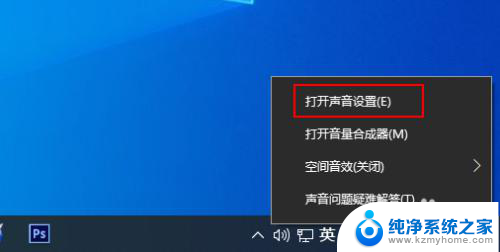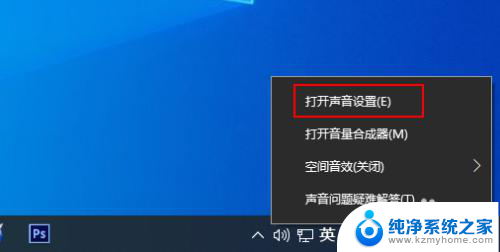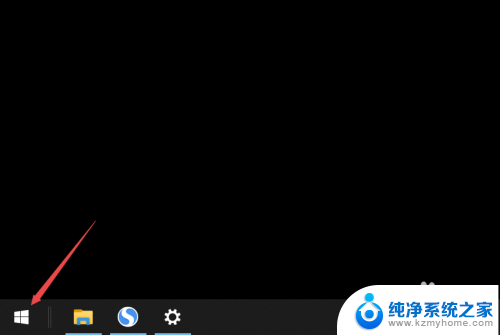笔记本电脑怎么打开声音 Windows 10 如何在设置中打开声音选项
更新时间:2024-03-13 09:09:08作者:yang
在使用笔记本电脑时,有时候我们可能会遇到声音无法正常播放的情况,在Windows 10系统中,要打开声音选项并调整音量,可以通过在任务栏右下角找到音量图标,然后点击鼠标右键选择打开音量控制。接着可以在弹出的窗口中调整音量大小,还可以进入混音器选项来调整不同应用程序的音量。如果遇到声音无法播放的问题,可以检查电脑的音频驱动是否正常,或者尝试重新启动电脑来解决。通过简单的操作,就可以轻松解决笔记本电脑声音问题。
步骤如下:
1.方法一,右键单击任务栏上的"喇叭"按钮。然后在菜单中选择"打开声音设置"。
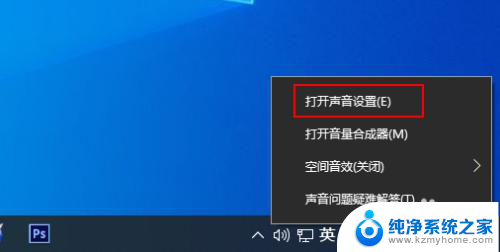
2.方法二,在任务栏上的搜索框中键入声音,然后从结果中选择"声音设置"。
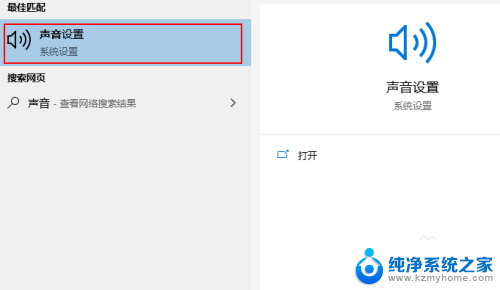
3.方法三,1,在开始菜单中打开控制面板。
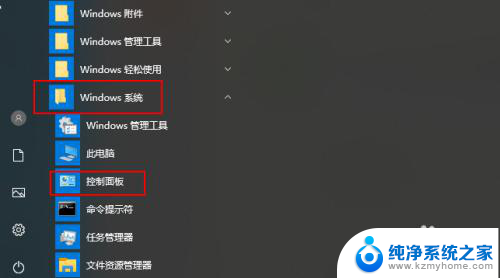
4.2,点击硬件和声音。
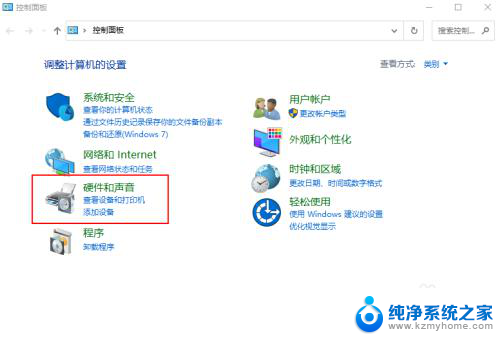
5.3,点击更改系统声音。
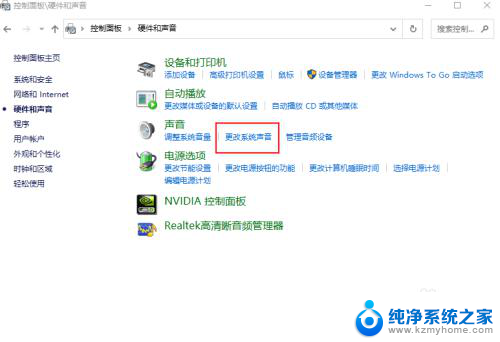
以上就是笔记本电脑如何打开声音的全部内容,如果遇到这种情况,你可以按照以上操作解决问题,非常简单快速,一步到位。